您想将 Salesforce 连接到您的 WordPress 表单吗?
Salesforce 是市场上最受欢迎的客户管理软件之一。将其连接到您的 WordPress 表单允许您自动将潜在客户、客户和其他联系人添加到您的 CRM。
在本文中,我们将向您展示如何轻松地将 Salesforce 连接到您的 WordPress 表单。
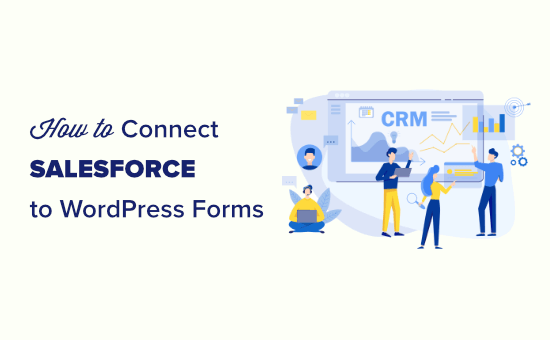
为什么将 Salesforce 连接到您的 WordPress 表单?
Salesforce 是市场上最好的 CRM(客户关系管理)软件之一。许多世界上最大的企业都使用它从一个仪表板管理客户、潜在客户和业务联系人。
大多数商业网站使用联系表格来生成潜在客户,然后手动将它们添加到他们的 CRM 软件中。这需要时间,而且您可能仍然忘记跟进潜在客户。
将 Salesforce 连接到您的WordPress 联系表单可以让您消除这个障碍。一旦用户提交他们的信息,它就会自动添加到您的 Salesforce 联系人中。
从那里,您可以跟进客户,以提高您网站的转化率和销售额。
话虽如此,让我们看看如何轻松地将 Salesforce 连接到您的 WordPress 表单。
设置 WPForms 以连接 Salesforce
对于本教程,您将需要WPForms。它是超过 300 万网站所有者使用的最佳 WordPress 联系表单插件。
您可以使用它通过简单的拖放表单构建器轻松创建任何类型的表单。
WPForms 是一个高级 WordPress 插件,您需要他们的精英计划才能使用 Salesforce 插件。
首先,您需要安装并激活WPForms插件。有关更多详细信息,请参阅我们关于如何安装 WordPress 插件的分步指南。
激活后,您需要访问WPForms » 设置页面以输入您的许可证密钥。您可以在 WPForms 网站上的帐户下找到此密钥。
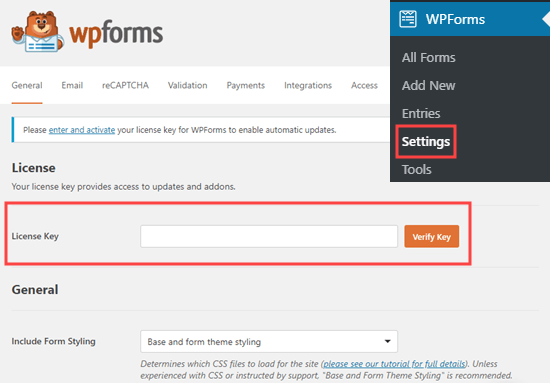
设置 WPForms 和 Salesforce 之间的连接
现在,您需要在 WPForms 和 Salesforce 之间建立连接。WPForms 附带 Salesforce 插件,可让您轻松地将两个应用程序连接在一起。
只需转到WPForms » 插件页面并找到 Salesforce 插件。单击安装按钮,它将自动安装并激活。
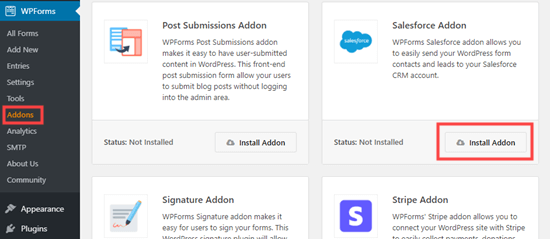
之后,转到WPForms » 设置 » 集成页面。在这里,您需要单击 Salesforce 集成将其打开。
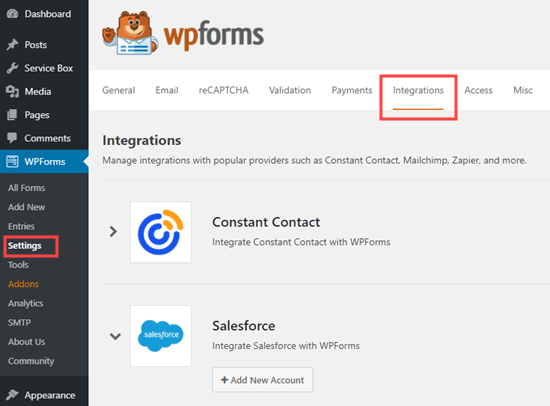
在 Salesforce 设置下,单击添加新帐户按钮。WPForms 将向您显示带有回调 URL 的 Salesforce 设置。
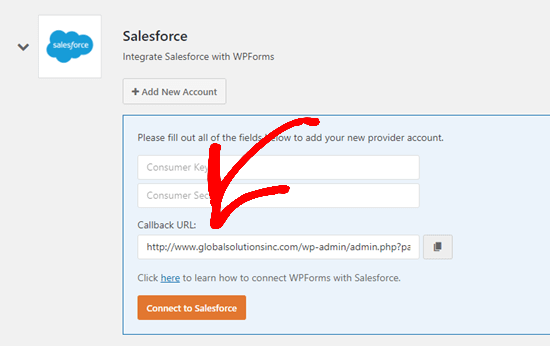
只需在浏览器中保持选项卡打开或将回调 URL 复制到安全的地方。您将在后面的步骤中需要它。
现在,您需要在您的 Salesforce 帐户中创建一个应用程序。我们将逐步引导您完成整个过程。
重要提示:您需要拥有 Salesforce 的 Enterprise、Unlimited、Performance 或 Developer 版本。否则,您将无法连接您的 WordPress 表单。
您可以通过切换到 Salesforce 的 Classic 视图来检查您拥有的版本(见下文)。然后,转到管理 » 公司简介 » 公司信息。您将在屏幕左侧的“组织版本”旁边看到您的版本。
如果您还没有帐户,请访问Salesforce 的开发人员网站。只需单击顶部的注册按钮,然后填写您的详细信息。
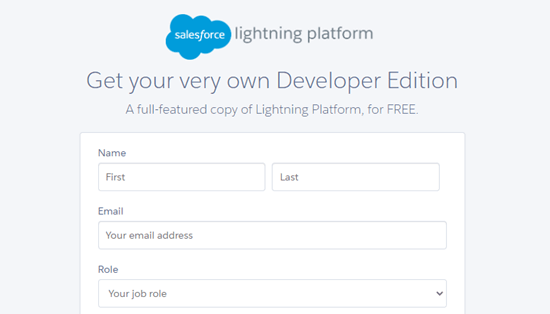
完成注册后,您将访问您的 Salesforce 帐户仪表板。从这里,您需要通过单击顶部的个人资料图标切换到 Salesforce Classic 仪表板,然后单击“切换到 Salesforce Classic”选项。
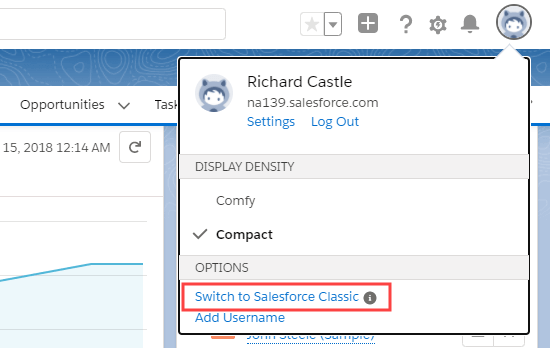
接下来,您需要单击顶部的设置链接以访问 Salesforce 仪表板设置。
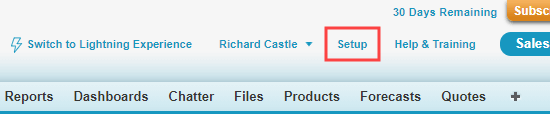
在下一个屏幕上,从左侧的列中导航到单击Build » Create » Apps菜单。
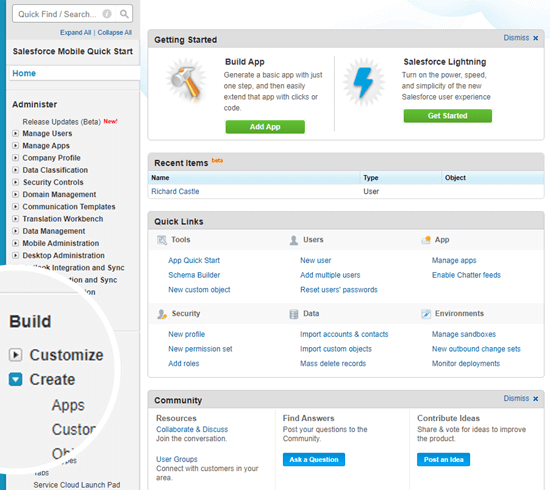
这将带您进入应用程序部分。在此处,单击 Connected Apps 部分下的 New 按钮:
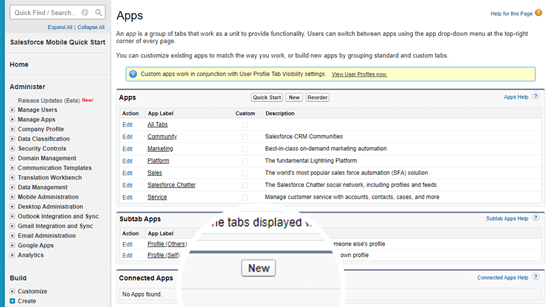
您现在需要填写您的应用的详细信息。
对于 Connected App Name,输入您要使用的名称。您的 Salesforce 帐户的其他用户将看到这一点。
API 名称将默认为连接的应用程序名称。您无需输入或更改它。
对于联系电子邮件,请输入您的电子邮件地址。
您无需输入徽标图像、图标、信息 URL 或描述。这些字段适用于将发布其应用程序的 Salesforce 用户。
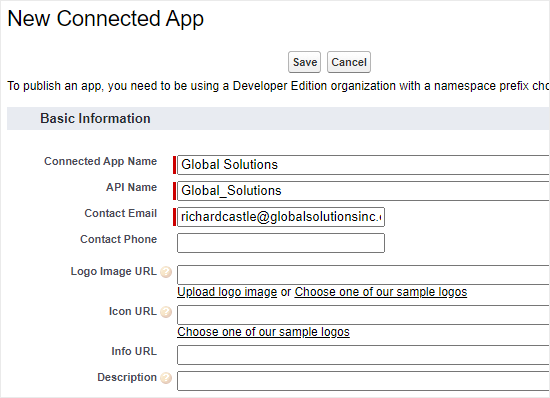
在此下方,您需要选中“启用 OAuth 设置”框:
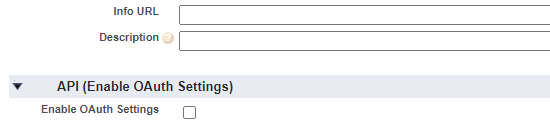
选中该框后,您将看到 OAuth 设置:
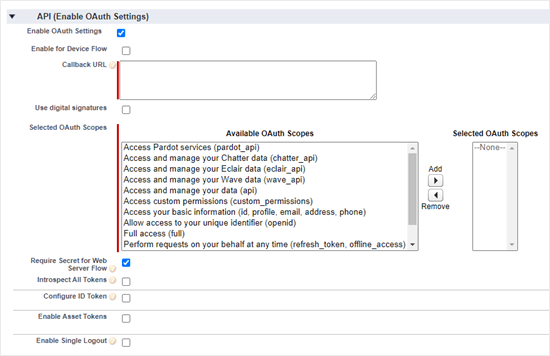
首先,您需要输入之前在 WPForms 帐户中找到的回调 URL。
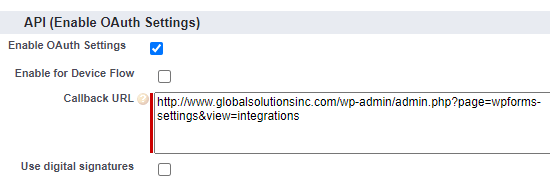
选定的 OAuth 范围让 Salesforce 知道您的应用程序应该拥有哪些权限。您需要在此处启用 2 个权限。它们是“访问和管理您的数据”和“随时代表您执行请求”。
只需选择这些,然后单击“添加”箭头即可添加这些权限:
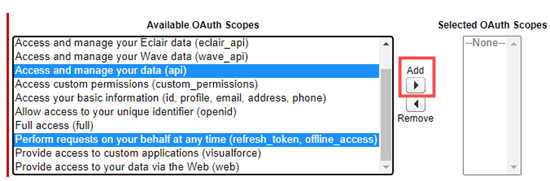
在此页面上您无需更改任何其他内容。添加权限后,只需单击页面底部的保存按钮。
然后,您应该会看到一条消息,告诉您等待 2 到 10 分钟让您的更改生效:

单击继续按钮,您将看到您的 API 信息:
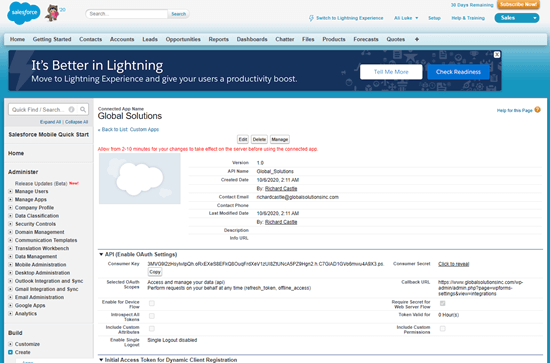
我们建议您等待 10 分钟再使用您的应用程序。这样,您可以确定您的应用程序已准备就绪。
10 分钟后,您需要将您的 Consumer Key 和 Consumer Secret 复制到 WPForms。
您的使用者密钥显示在 API(启用 OAuth 设置)部分的正下方:

你的消费者秘密就在它旁边。您需要单击“Click to Reveal”链接以查看您的 Consumer Secret:

现在,只需使用您的 WPForms Salesforce 设置切换回选项卡。如果您关闭了它,很容易在您的 WordPress 管理员中再次找到它。只需转到WPForms » 设置 » 集成页面。
只需将 Consumer Key 和 Consumer Secret 复制并粘贴到 WPForms 的 Salesforce 设置中:
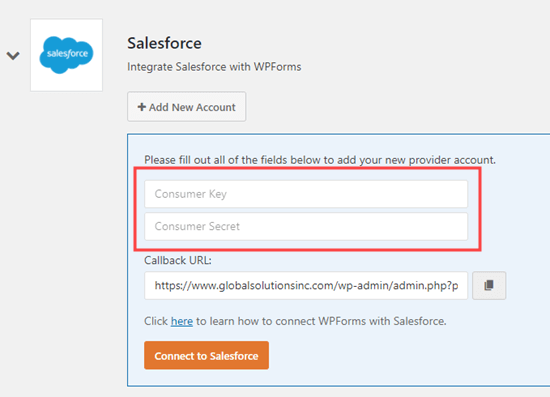
然后,继续并单击“连接到 Salesforce”按钮:
然后将提示您登录 Salesforce。只需使用您的用户名和密码登录您的帐户。
接下来,您需要单击“允许”按钮以授予 WPForms 访问您的 Salesforce 帐户的权限:
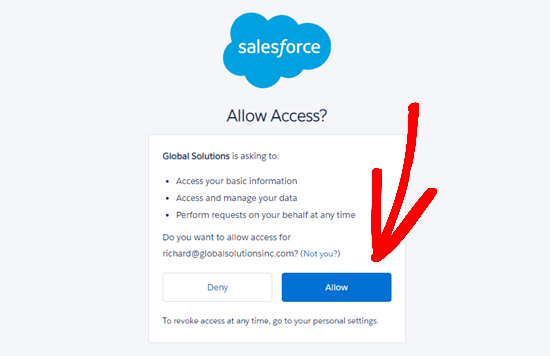
在此之后,您将再次看到您的集成页面。屏幕顶部应该有一条消息让您知道连接成功:
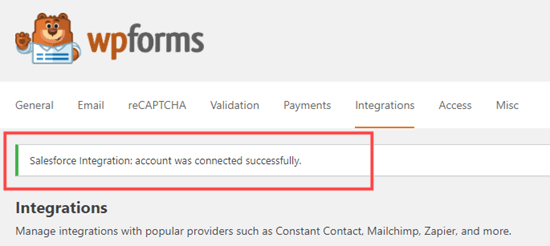
现在您已将 WPForms 连接到您的 Salesforce 帐户。您可以开始创建表单并将条目直接发送到您的 Salesforce 帐户。
使用 Salesforce 集成创建 WordPress 表单
下一步是创建表单。
只需转到WPForms » 添加新页面。这将启动 WPForms 拖放表单构建器。输入表单的名称,然后单击模板。
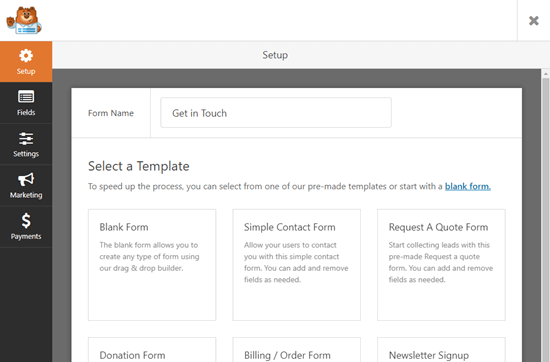
您可以将任何类型的表单连接到 Salesforce。我们将使用基本的联系表格:
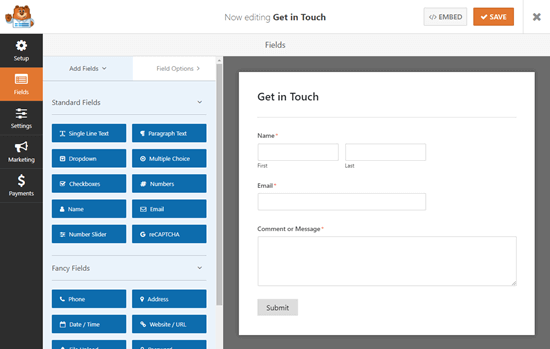
从默认表单中添加、编辑或删除您想要的任何字段都很容易。例如,您可以添加电话号码字段。
对表单感到满意后,转到营销 » Salesforce选项卡以将其与您的 Salesforce 帐户关联。
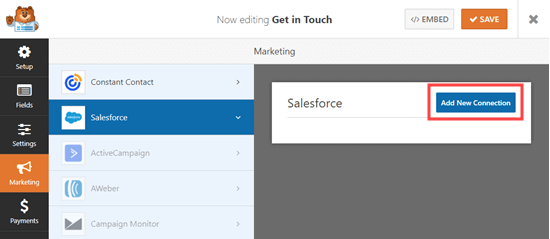
然后,您将看到一个弹出窗口,您需要在其中命名您的连接。您网站的访问者不会看到此内容。它仅供您自己使用。
只需输入您要使用的名称。然后,单击“确定”按钮。
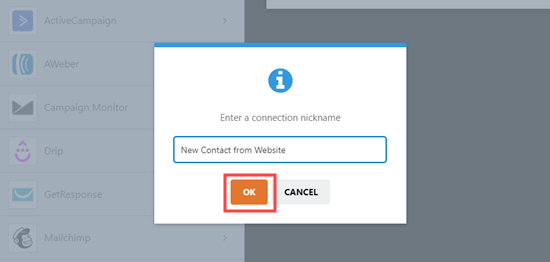
现在,您需要选择您的 Salesforce 帐户和 Salesforce 对象。这是您发送给 Salesforce 的数据类型,例如联系人或潜在客户。
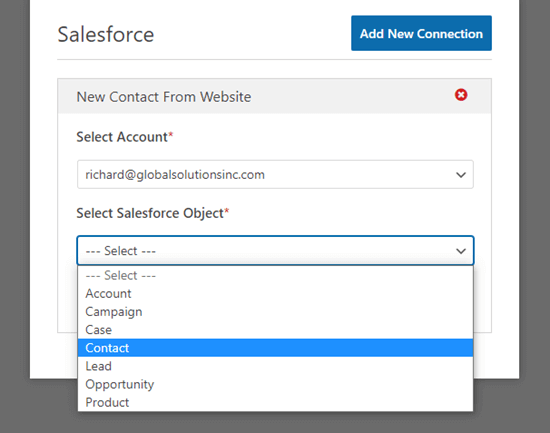
选择 Salesforce 对象后,您将看到一些新的下拉列表:
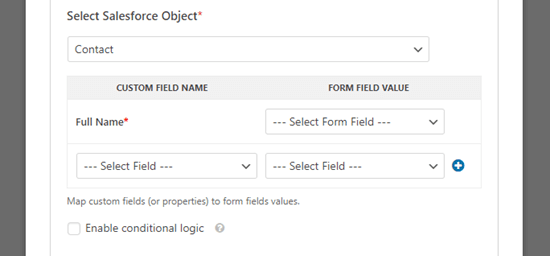
此处,“自定义字段名称”列是您的 Salesforce 帐户中的字段名称。“表单字段值”是表单上字段的名称。
您需要为要使用的每个自定义字段选择表单字段值。这意味着您的表单数据将被输入到 Salesforce 的正确字段中。
唯一需要的字段是 Salesforce 中的全名字段。为此,选择“名称”作为表单字段值。
接下来,继续并从下面的下拉列表中选择一个不同的字段。只需选择要将其映射到的 WPForms 字段。要添加更多字段,请单击蓝色 + 按钮。
我们在此处的表格中包含了电子邮件和电话字段:
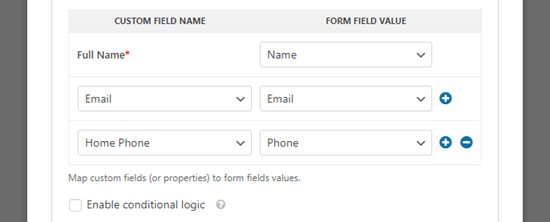
添加 Salesforce 连接后,不要忘记单击屏幕顶部的保存按钮。
将表单添加到 WordPress 页面或帖子
WPForms 让在您的WordPress 网站上的任何地方添加表单变得超级容易。
只需编辑要添加表单或创建新表单的帖子或页面。在内容编辑器屏幕上,单击 (+) 添加新块按钮,然后将 WPForms 块添加到您的页面:
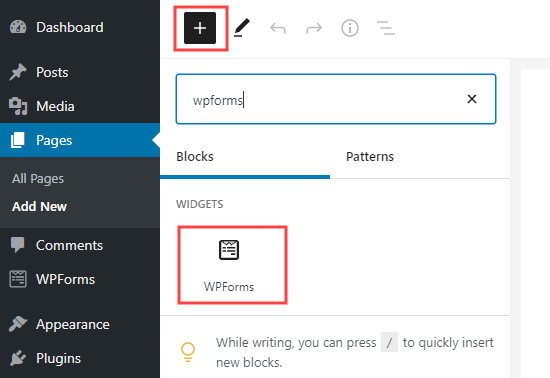
接下来,您需要从块内的下拉列表中选择您的联系表。最后,继续发布您的页面,以在您的网站上实时查看您的表单。
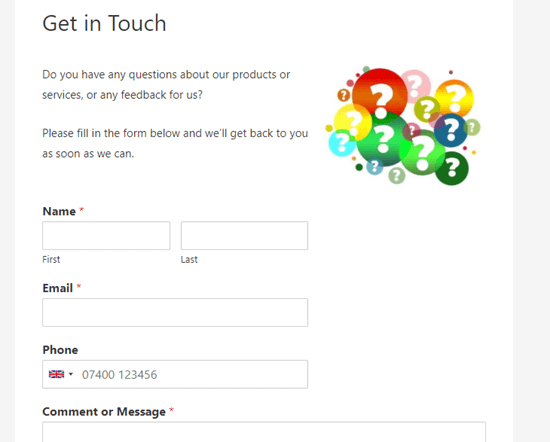
有关更详细的说明,请查看我们在 WPForms 中创建联系表单的分步指南。
最佳实践是测试您的表单以确保您已正确连接 Salesforce。
只需填写一些测试数据,然后单击提交。
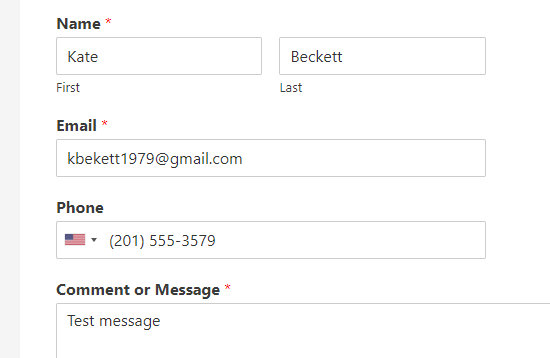
之后,切换到您的 Salesforce 帐户仪表板,您应该会在主页上看到一个新项目。

只需单击姓名,您就会看到该联系人的信息。您从表单中映射的电子邮件地址、电话号码和任何其他详细信息将包括:
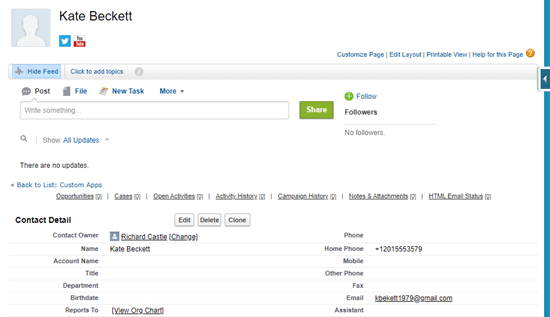
您已成功将 Salesforce 连接到 WPForms。现在,您的所有新联系人都将自动添加到 Salesforce。
我们希望本文能帮助您了解如何将 Salesforce 连接到您的 WordPress 表单。您可能还喜欢我们关于如何将联系表详细信息发送给多个收件人的文章,以及我们为在线业务挑选的最佳商务电话服务。